Windows가 설치된 스마트폰에서 브라우저를 사용하여 앱 다운로드 및 설치

웹 브라우저를 사용하여 Windows 10 Mobile 및 Windows Phone용 앱을 설치하는 효율적인 방법을 알아보세요.
Google의 2단계 인증 은 Google 또는 Gmail 계정에 침입하려는 다른 사람으로부터 사용자를 보호하는 추가 보안 계층입니다. 오늘날 인터넷은 웹사이트와 이메일, 기타 불쾌한 것들을 해킹하려는 자동화된 봇이 있는 무서운 곳입니다. Google 계정을 최대한 보호하려면 원치 않는 당사자가 Gmail 계정을 해킹하기 어렵게 2단계 인증(2단계 인증이라고도 함)을 설정하는 것이 좋습니다. 또한 아는 사람이 귀하의 비밀번호를 도용한 경우에도 인증 프로세스의 2단계를 성공적으로 거치지 않고는 귀하의 Google 계정에 액세스할 수 없습니다. Google의 2단계 인증 을 설정하는 방법은 다음과 같습니다 .
내용물
Google의 2단계 인증이란 무엇입니까?
사용자 이름과 암호가 충분히 안전하지 않습니다. 둘 다 당신이 알고 있고 어딘가에 저장 하는 것을 나타내기 때문에 쉽게 도난당할 수 있습니다 . 2단계 인증 을 활성화할 때 Google은 귀하가 가지고 있는 두 번째 요소를 요구합니다 . 따라서 Google 계정에 로그인하려면 사용자(및 다른 사람)가 스마트폰이나 태블릿으로 전송된 사용자 이름, 비밀번호 및 임시 2단계 인증 코드를 입력해야 합니다. 이 조합은 완벽하지는 않지만 다른 사람이 귀하의 계정에 침입할 가능성을 기하급수적으로 줄여줍니다. 이메일 받은 편지함에 액세스하여 비밀번호를 재설정할 수 있는 온라인 서비스의 수를 고려하십시오. Gmail 계정을 보호하는 것은 Google의 2단계 인증 을 설정하기 위한 노력의 가치가 있습니다..
Google 계정에 2단계 인증을 활성화하는 방법
첫 번째 단계는 Google 계정에 로그인하는 것 입니다. Gmail 주소(또는 전화번호) 를 입력하고 다음 을 누른 후 비밀번호를 입력하고 다음 을 한 번 더 누릅니다.

Google 계정에 로그인
열리는 Google 계정 페이지의 '로그인 및 보안' 아래에서 ' Google에 로그인 ' 링크를 클릭하거나 탭합니다 .
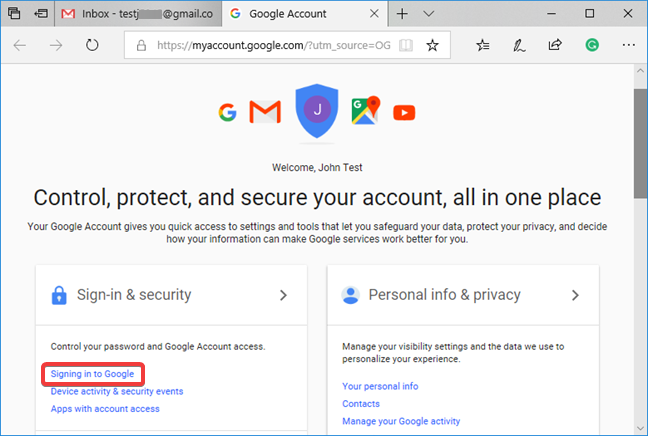
Google 계정 페이지에서 Google에 로그인 선택
로그인 및 보안 페이지에서 " 비밀번호 및 로그인 방법" 섹션을 찾아 2단계 인증 을 클릭하거나 탭 합니다.
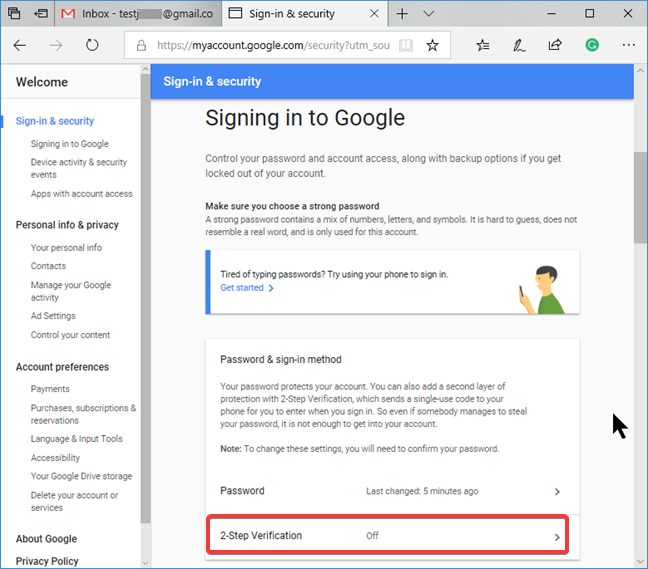
2단계 인증 선택
2단계 인증 에 대한 간략한 설명이 표시 됩니다. 시작 하기 를 클릭하거나 탭 하여 설정 마법사를 시작합니다.
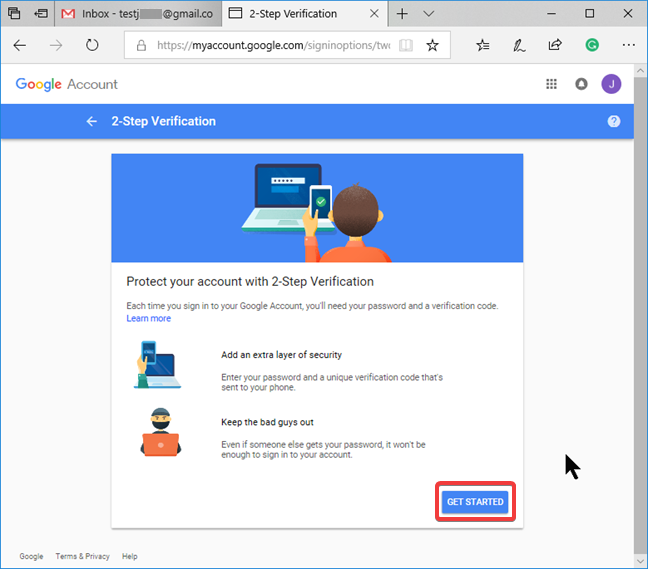
2단계 인증 시작하기
계정의 보안 설정 변경을 시작하기 전에 Google은 Google 계정에 대한 새로운 인증을 강제합니다.
암호를 입력 하고 키보드에서 Enter 키 를 누르거나 다음 을 클릭 합니다.
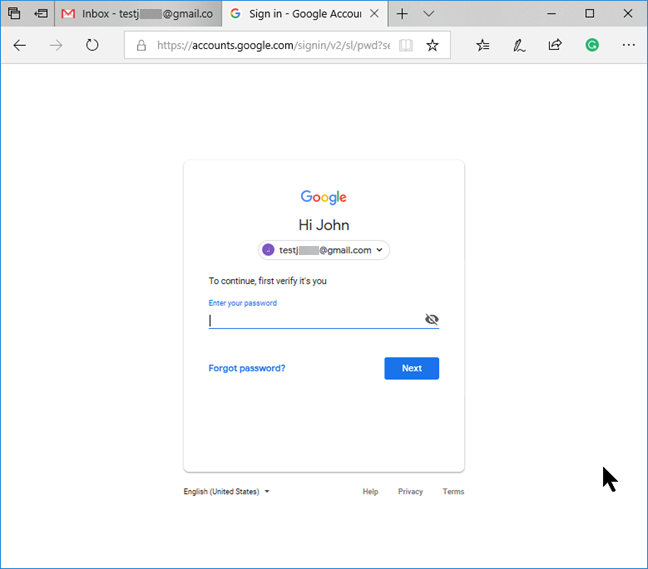
Google에 신원 확인
2 단계 인증 마법사는 기본적으로 전화기를 두 번째 단계로 설정합니다. Google 계정에 이미 전화번호를 설정했다면 여기에 해당 전화번호가 표시됩니다. 전화번호를 입력하거나 확인하고 ENTER 또는 다음 을 누릅니다 .
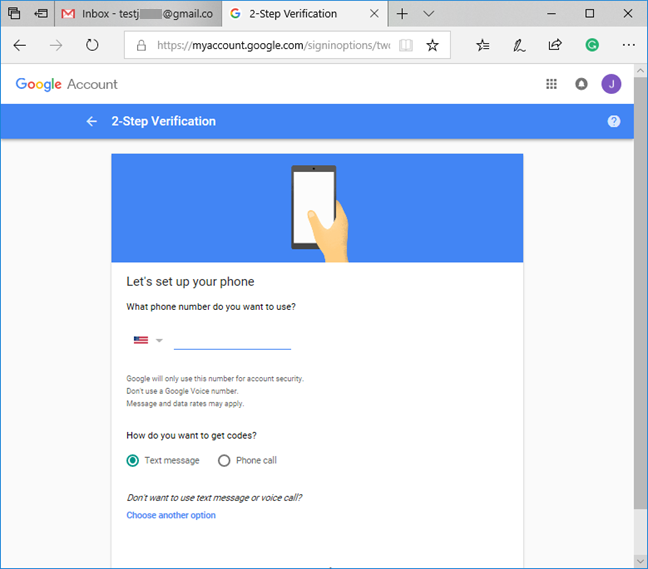
Google 2단계 인증을 위한 전화번호 확인
다음 단계에서는 보안 설정을 시험적으로 실행합니다. Google에서 인증 코드가 포함된 문자 메시지를 휴대전화로 보내고 이 페이지에 입력해야 프로세스가 제대로 작동하는지 확인할 수 있습니다. 메시지를 받지 못한 경우 화면에서 전화번호를 확인하세요( Google에서 ############로 인증 코드가 포함된 문자 메시지를 보냈습니다) . 숫자가 잘못된 경우 뒤로 를 클릭하거나 탭 하고 이전 단계를 다시 실행합니다. 그렇지 않으면 재전송 을 선택하여 Google에서 새 메시지를 받습니다. 메시지를 받으면 " 코드 입력" 필드 에 메시지의 번호를 입력하고 ENTER 또는 NEXT 를 누르십시오 .
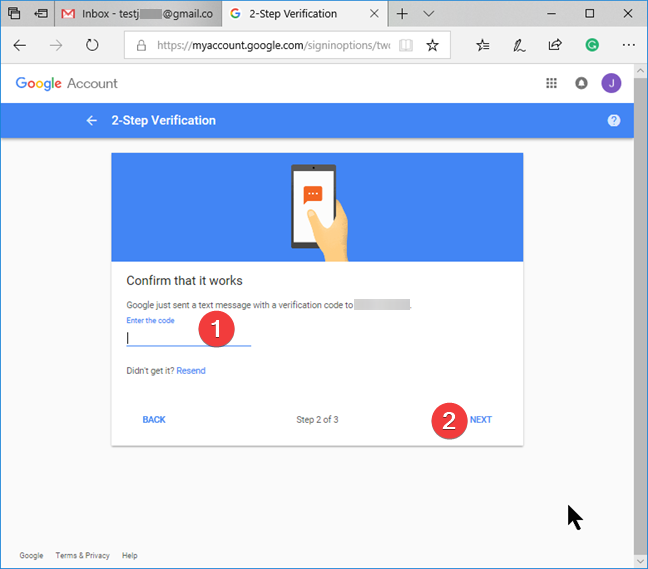
Google 2단계 인증을 위한 보안 코드를 입력하세요.
모든 것이 정상이면 Google에서 확인 성공을 확인합니다. 켜기 를 클릭하거나 탭 합니다.
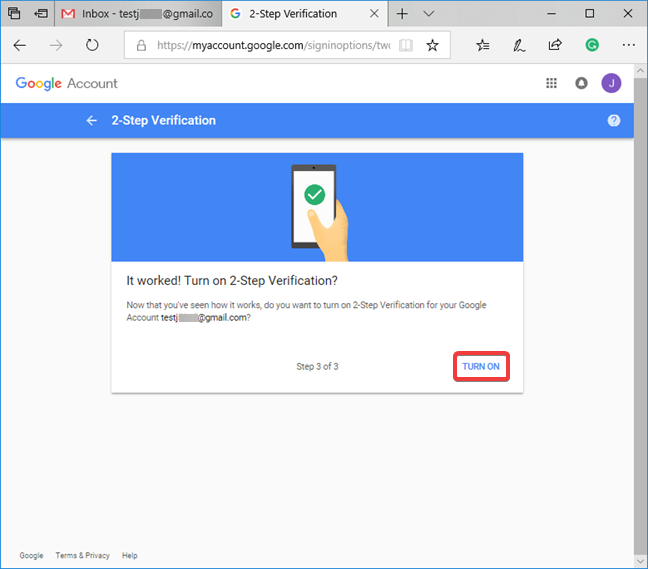
2단계 인증 활성화를 위한 최종 확인
Google은 사용자가 Android 스마트폰 또는 태블릿에서 Google 프롬프트를 활성화할 것을 권장합니다.
이전에 공유한 방법은 전화번호로 전송된 문자 메시지를 통해 작동합니다. 그러나 설정한 후에는 Google에서 "Google 프롬프트 추가" 를 권장한다는 것을 알 수 있습니다 . 이 방법은 2단계 인증을 사용하는 더 빠르고 사용자 친화적인 방법이며 활성화하는 것이 좋습니다. 먼저 GOOGLE PROMPT 추가 를 클릭하거나 탭 합니다.

Google의 2단계 인증에 Google 프롬프트 추가
Google은 Google 프롬프트 기능 에 대한 간단한 설명이 포함된 팝업 창을 표시합니다 . GET STARTED 를 눌러 설정 마법사를 시작합니다.
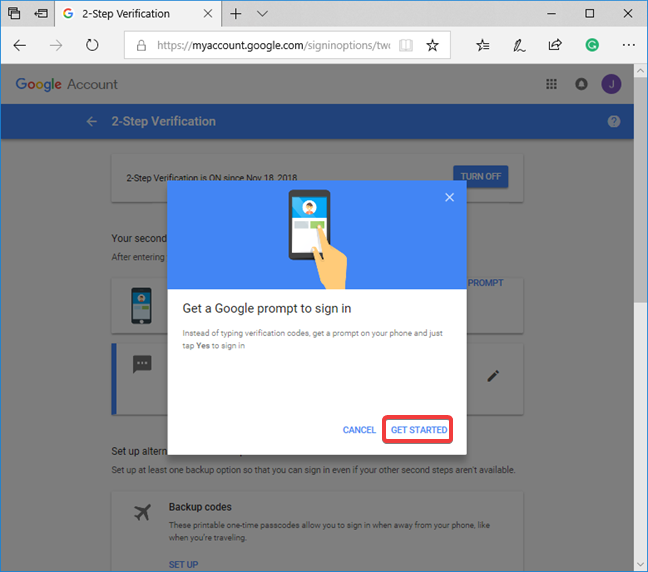
Google 프롬프트 설정 시작하기
Google은 이 확인 방법과 호환되는 Google 계정으로 인증된 모든 기기를 나열합니다. 이는 Android 기기에 국한되지 않으며 Google 앱이 설치된 iPhone 기기도 포함될 수 있습니다. 사용하려는 장치를 선택하고 다음 을 클릭하거나 탭 합니다.
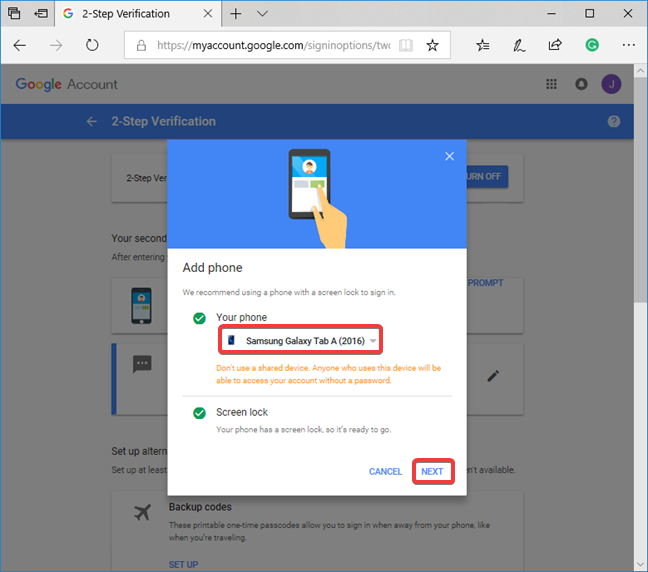
2단계 인증에서 Google 프롬프트의 기기를 선택합니다.
이전에 선택한 장치로 이동하여 잠금을 해제합니다. 거기에 아래와 비슷한 프롬프트가 표시됩니다. 다른 컴퓨터에서 로그인할 것인지 묻는 메시지가 나타나면 예 를 누릅니다 .
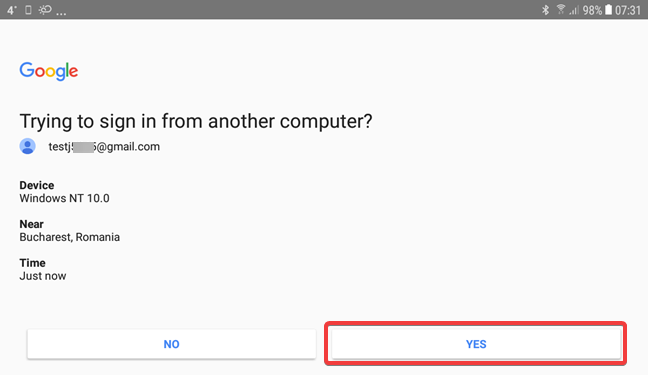
2단계 인증을 위한 Google 프롬프트 확인
프로세스가 성공적으로 완료되면 Google에서 이 기능을 활성화하기 위한 확인을 요청합니다. DONE 을 누르면 프로세스가 완료됩니다.
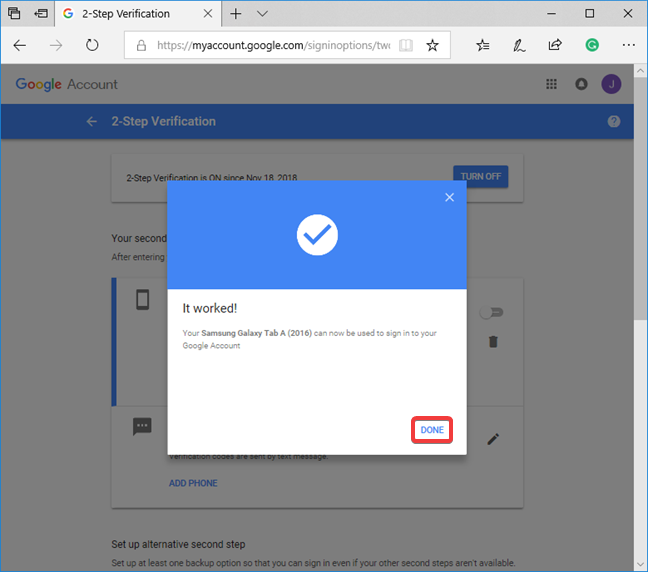
2단계 인증을 위한 Google 프롬프트 설정 완료
이제 Google의 2단계 인증 설정으로 돌아갑니다. 침입자가 귀하의 계정에 침입하는 것을 막을 수 있는 능력은 또한 귀하가 귀하의 계정을 잠글 수 있음을 의미합니다. 앞에서 설명한 프로세스는 기본적으로 스마트폰을 Google 계정 인증 프로세스의 두 번째 단계로 사용합니다. 전화기는 분실, 손상 또는 도난될 수 있으므로 대체 두 번째 단계를 설정하는 것이 중요합니다. 스마트폰을 설정한 후에는 새로운 인증 프로세스의 두 번째 단계에 대한 대안을 고려하는 것이 좋습니다.
Google의 2단계 인증에 대한 더 많은 대안: 백업 코드, OTP 앱, 보안 키 등
Google 계정에 대한 2단계 인증 옵션 목록을 아래로 스크롤하면 인증 프로세스에 대한 대체 "두 번째 단계"를 찾을 수 있습니다. 목록에는 다음이 포함됩니다.

Google 2단계 인증의 두 번째 단계에 대한 대안
사용해 보고 보안 및 유용성 요구 사항에 가장 적합한 것을 확인하십시오.
Google 계정에 대한 2단계 인증을 비활성화하는 방법
휴대전화를 분실했거나 로그인 시 필요한 추가 보안 단계에 지쳤을 수 있습니다. 2단계 인증 프로세스 를 고수하는 것이 좋습니다 .
그러나 관련된 위험을 이해하고 여전히 비활성화하려는 경우 계속 진행하여 지침을 따르십시오.
Google 계정에 로그인합니다 . Gmail 주소(또는 전화번호) 를 입력하고 다음 을 누른 후 비밀번호를 입력하고 다음 을 한 번 더 누릅니다. 그런 다음 검증 프로세스의 두 번째 단계를 거칩니다.
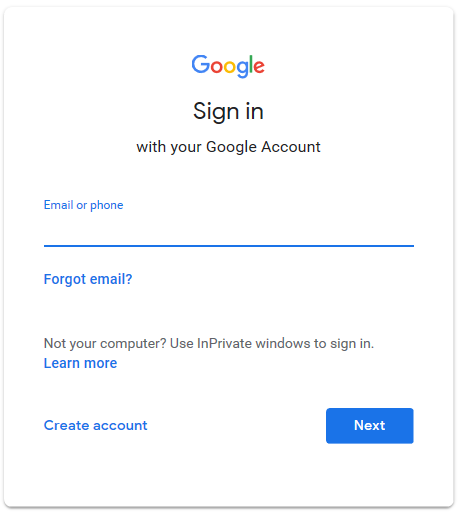
Google 계정에 로그인
Google 계정 페이지의 ' 로그인 및 보안'에서 ' Google에 로그인 ' 링크를 클릭하거나 탭합니다 .
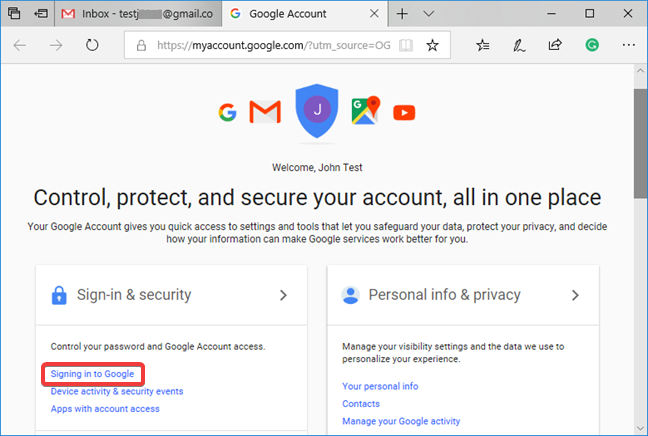
Google에 로그인
로그인 및 보안 페이지에서 " 비밀번호 및 로그인 방법" 섹션을 찾아 2단계 인증 을 클릭하거나 탭 합니다.
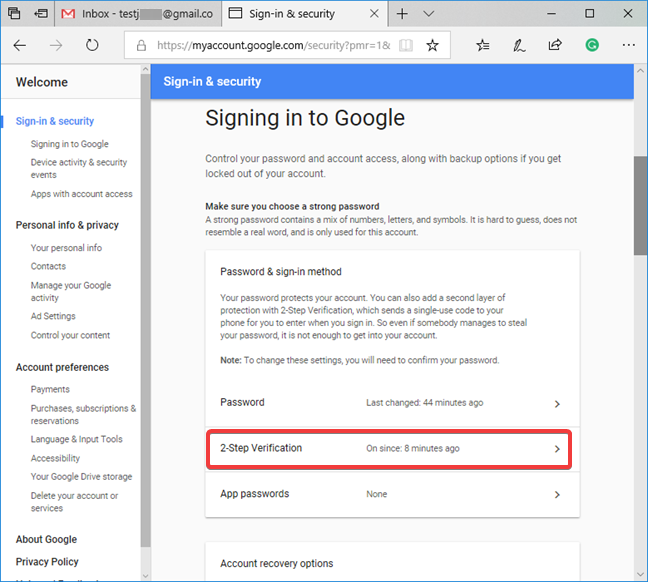
Google 계정의 2단계 인증 설정에 액세스합니다.
본인 확인을 하고 구글 계정 비밀번호를 한 번 더 입력해야 합니다.
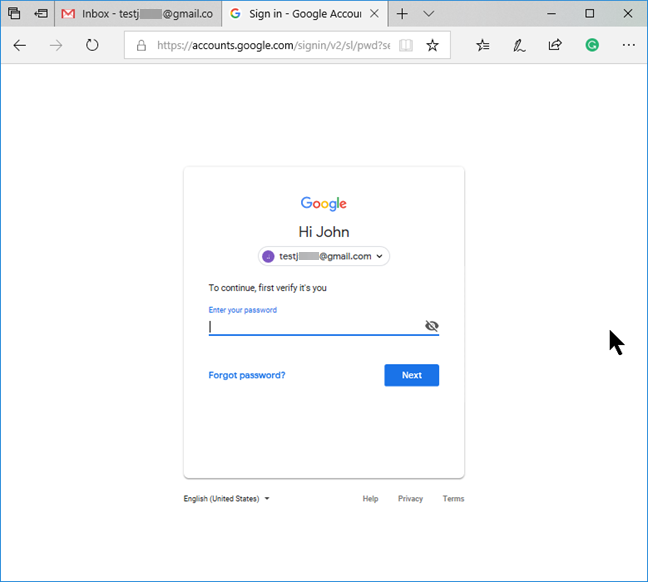
2단계 인증 설정 변경을 위한 본인 확인
그런 다음 2단계 인증 프로세스를 통해 로그인을 확인합니다. 이 예에서는 인증 프로세스의 두 번째 단계로 스마트폰에서 Google 프롬프트 를 사용하고 있습니다.
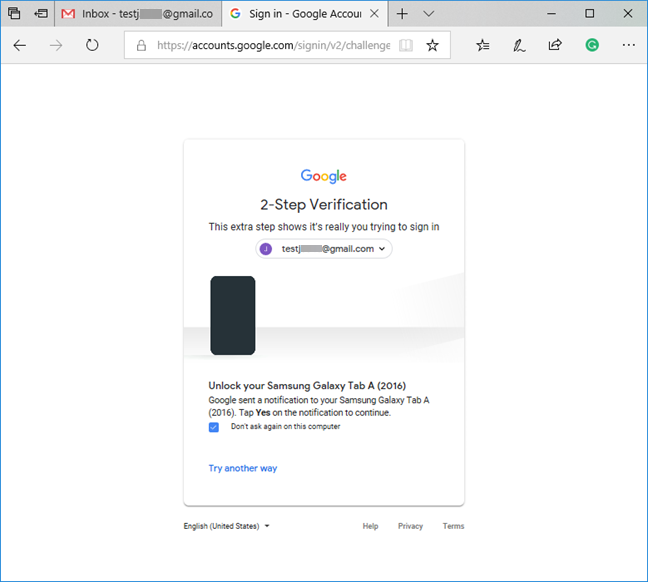
Google 계정에 대한 2단계 인증
2단계 인증 페이지 의 오른쪽 상단에서 끄기 를 클릭하거나 탭 합니다.

Google 계정에 대한 2단계 인증 끄기
귀하의 의도를 확인하는 팝업 창이 있습니다. TURN OFF 를 한 번 더 누릅니다 .

Google 2단계 인증에 대한 확인 끄기
로그인 및 보안 페이지에서 이제 2단계 인증 이 꺼짐 으로 표시됩니다 .

Google의 2단계 인증이 사용 중지된 것으로 표시됩니다.
Google 계정에 대해 2단계 인증을 활성화 또는 비활성화하도록 유도한 이유는 무엇입니까?
2단계 인증 절차 의 불편함 은 적고 사용상의 이점이 불편함보다 크다고 생각합니다. 이 기사를 닫기 전에 Google/Gmail 계정에 대한 2단계 인증 프로세스를 활성화 또는 비활성화하라는 메시지가 무엇인지 알고 싶습니다. 아래에 댓글을 달고 토론해 봅시다.
웹 브라우저를 사용하여 Windows 10 Mobile 및 Windows Phone용 앱을 설치하는 효율적인 방법을 알아보세요.
Windows PC 또는 장치에 연결하는 모든 종류의 미디어 또는 장치에 대한 기본 자동 실행 동작을 변경하는 방법.
Mac에서 작업 그룹을 변경하시겠습니까? Mac이 Windows 또는 Linux를 사용하는 컴퓨터를 포함하여 다른 컴퓨터와 네트워크에서 잘 작동하도록 올바르게 설정하는 방법은 다음과 같습니다.
Android 스마트폰의 빠른 설정, Google 어시스턴트 또는 Google Play 스토어의 손전등 앱을 통해 손전등을 쉽게 켜는 방법을 알아보세요.
TP-Link Wi-Fi 6 라우터에서 IPv6 설정을 어떻게 찾나요? TP-Link 라우터에서 IPv6을 활성화하고 모든 관련 설정을 변경하는 방법. 전문가의 팁도 포함되어 있습니다.
Windows 10에서 Microsoft Edge 다운로드 위치를 변경하고 다운로드 저장 프롬프트를 활성화하는 방법에 대해 알아보세요.
Windows 10 및 Windows 11에서 게임 모드를 켜는 방법을 알아보세요. 최적의 게임 성능을 위한 팁입니다.
화면을 잠글 때 Huawei 스마트폰이 앱을 강제 종료하지 않도록 하는 방법. 바이러스 백신, 자녀 보호 기능, 음성 녹음기, 피트니스 추적기 또는 탐색 앱 비활성화를 중지하는 방법.
iPhone 또는 iPad에서 두 가지 방법으로 언어를 변경하는 방법을 알아보세요! 스페인어, 중국어, 독일어 또는 기타 언어로 전환합니다.
전체 화면 Google Chrome 및 기타 브라우저에 넣는 방법: Mozilla Firefox, Microsoft Edge 및 Opera. 전체 화면 모드를 종료하는 방법.
Windows는 암호를 얼마나 안전하게 저장합니까? 암호를 쉽게 읽는 방법과 보안을 강화하는 팁을 알아보세요.
고급 보안이 포함된 Windows 방화벽이란 무엇입니까? 고급 보안으로 Windows 방화벽을 여는 방법은 무엇입니까? 기존 규칙을 보고 비활성화하거나 제거하거나 속성을 변경하는 방법.
몇 번의 탭으로 iPhone 키보드를 다른 언어 또는 레이아웃으로 변경하는 방법을 알아보십시오! iPhone 키보드를 추가, 변경 및 전환합니다.
내가 가지고 있는 PowerPoint 버전은 무엇입니까? Microsoft PowerPoint의 최신 버전은 무엇입니까? 최신 버전의 PowerPoint로 업데이트하려면 어떻게 합니까?
CMD를 포함하여 Windows Defender 방화벽을 여는 데 사용할 수 있는 모든 방법, 바로 가기 및 명령.
삼성폰에서 Galaxy AI를 더 이상 사용할 필요가 없다면, 매우 간단한 작업으로 끌 수 있습니다. 삼성 휴대폰에서 Galaxy AI를 끄는 방법은 다음과 같습니다.
인스타그램에 AI 캐릭터를 더 이상 사용할 필요가 없다면 빠르게 삭제할 수도 있습니다. 인스타그램에서 AI 캐릭터를 제거하는 방법에 대한 가이드입니다.
엑셀의 델타 기호는 삼각형 기호라고도 불리며, 통계 데이터 표에서 많이 사용되어 숫자의 증가 또는 감소를 표현하거나 사용자의 필요에 따라 모든 데이터를 표현합니다.
모든 시트가 표시된 Google 시트 파일을 공유하는 것 외에도 사용자는 Google 시트 데이터 영역을 공유하거나 Google 시트에서 시트를 공유할 수 있습니다.
사용자는 모바일 및 컴퓨터 버전 모두에서 언제든지 ChatGPT 메모리를 끌 수 있도록 사용자 정의할 수 있습니다. ChatGPT 저장소를 비활성화하는 방법은 다음과 같습니다.
기본적으로 Windows 업데이트는 자동으로 업데이트를 확인하며, 마지막 업데이트가 언제였는지도 확인할 수 있습니다. Windows가 마지막으로 업데이트된 날짜를 확인하는 방법에 대한 지침은 다음과 같습니다.
기본적으로 iPhone에서 eSIM을 삭제하는 작업도 우리가 따라하기 쉽습니다. iPhone에서 eSIM을 제거하는 방법은 다음과 같습니다.
iPhone에서 Live Photos를 비디오로 저장하는 것 외에도 사용자는 iPhone에서 Live Photos를 Boomerang으로 매우 간단하게 변환할 수 있습니다.
많은 앱은 FaceTime을 사용할 때 자동으로 SharePlay를 활성화하는데, 이로 인해 실수로 잘못된 버튼을 눌러서 진행 중인 화상 통화를 망칠 수 있습니다.
클릭 투 두(Click to Do)를 활성화하면 해당 기능이 작동하여 사용자가 클릭한 텍스트나 이미지를 이해한 후 판단을 내려 관련 상황에 맞는 작업을 제공합니다.
키보드 백라이트를 켜면 키보드가 빛나서 어두운 곳에서 작업할 때 유용하며, 게임 공간을 더 시원하게 보이게 할 수도 있습니다. 아래에서 노트북 키보드 조명을 켜는 4가지 방법을 선택할 수 있습니다.
Windows 10에 들어갈 수 없는 경우, 안전 모드로 들어가는 방법은 여러 가지가 있습니다. 컴퓨터를 시작할 때 Windows 10 안전 모드로 들어가는 방법에 대한 자세한 내용은 WebTech360의 아래 기사를 참조하세요.
Grok AI는 이제 AI 사진 생성기를 확장하여 개인 사진을 새로운 스타일로 변환합니다. 예를 들어 유명 애니메이션 영화를 사용하여 스튜디오 지브리 스타일의 사진을 만들 수 있습니다.
Google One AI Premium은 사용자에게 1개월 무료 체험판을 제공하여 가입하면 Gemini Advanced 어시스턴트 등 여러 업그레이드된 기능을 체험할 수 있습니다.
iOS 18.4부터 Apple은 사용자가 Safari에서 최근 검색 기록을 표시할지 여부를 결정할 수 있도록 허용합니다.




























